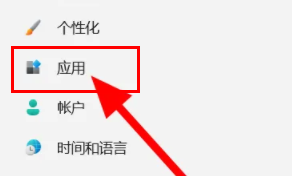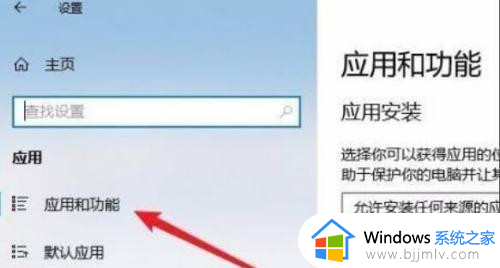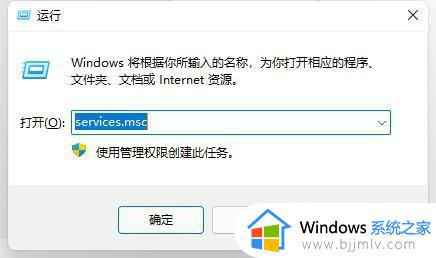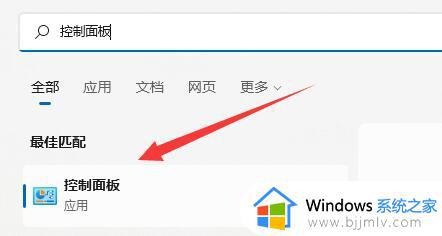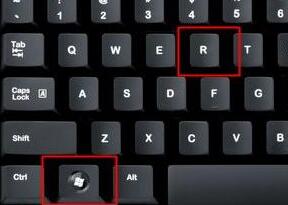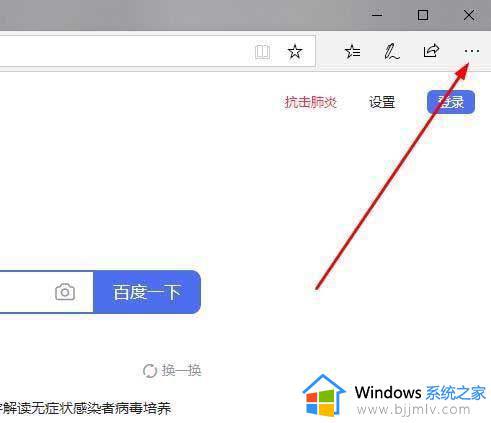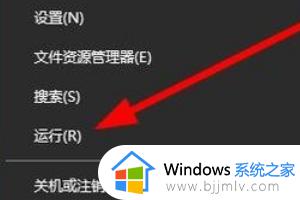win11edge浏览器双击没反应怎么办 win11edge浏览器点击没反应如何修复
更新时间:2023-11-13 10:05:21作者:runxin
由于win11系统中自带有微软最新的edge浏览器工具,基本上也都能够满足用户的日常搜索需求,同时有些用户也会将edge浏览器设置为win11系统默认浏览器,然而有小伙伴却莫名遇到edge浏览器点击没反应的问题,对此win11edge浏览器双击没反应怎么办呢?下面就是有关win11edge浏览器点击没反应如何修复,一起来了解下吧。
具体方法如下:
1、点击windows11左下角开始,打开“设置”。
2、进入windows设置后,点击“应用”。
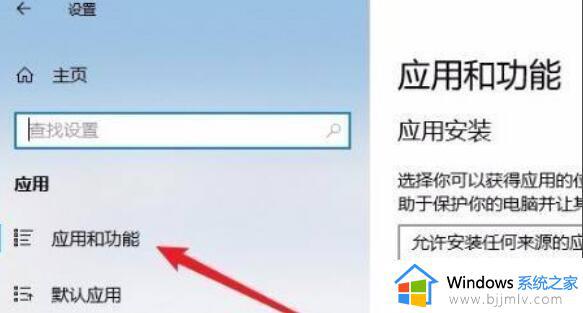
3、随后点击左侧任务栏中的“应用和功能”。
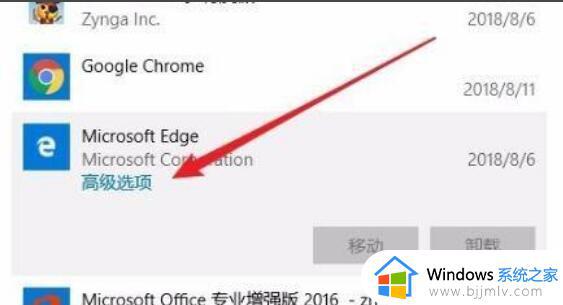
4、在打开列表中找到浏览器点击“高级选项”。
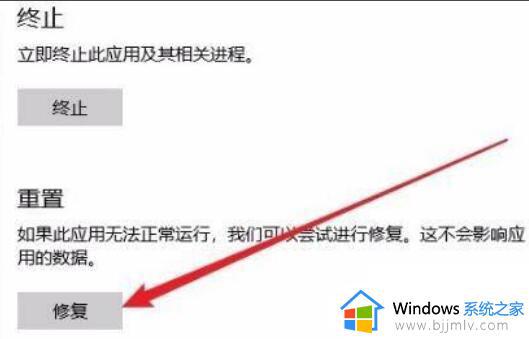
5、此时进入浏览器的设置页面,点击“修复”。
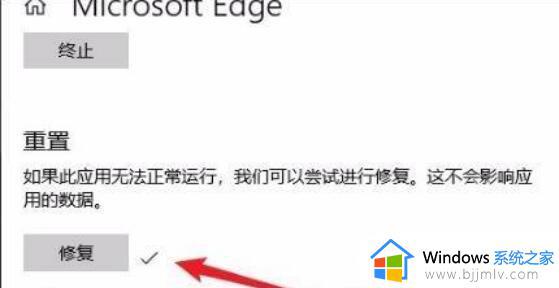
6、修复成功后会出现一个勾。
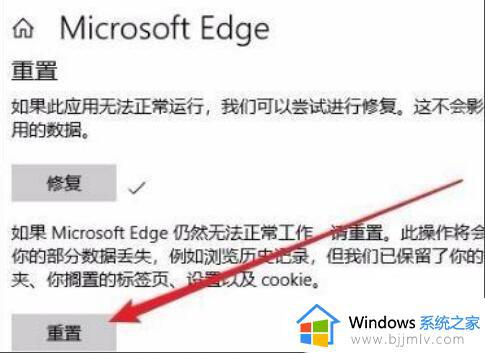
如果还是不行的话就点击“重置”即可。
以上就是小编告诉大家的win11edge浏览器点击没反应如何修复所有内容了,有遇到相同问题的用户可参考本文中介绍的步骤来进行修复,希望能够对大家有所帮助。